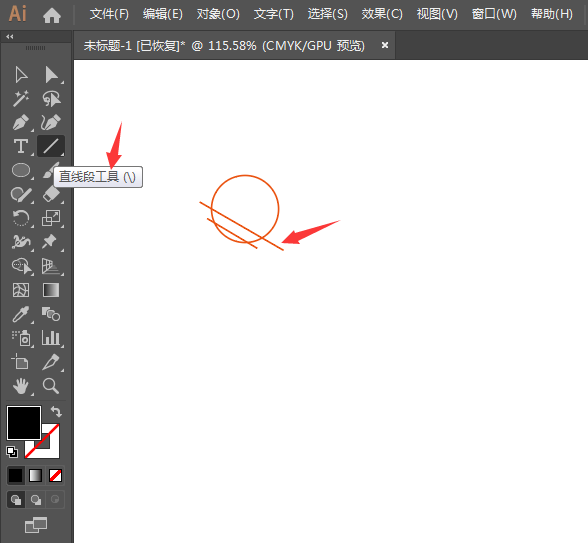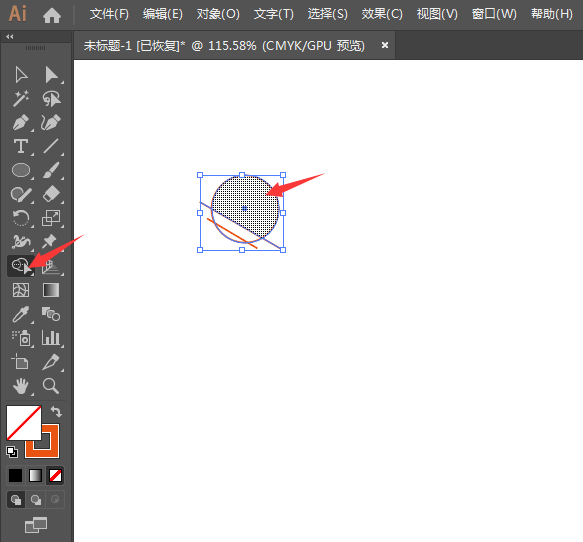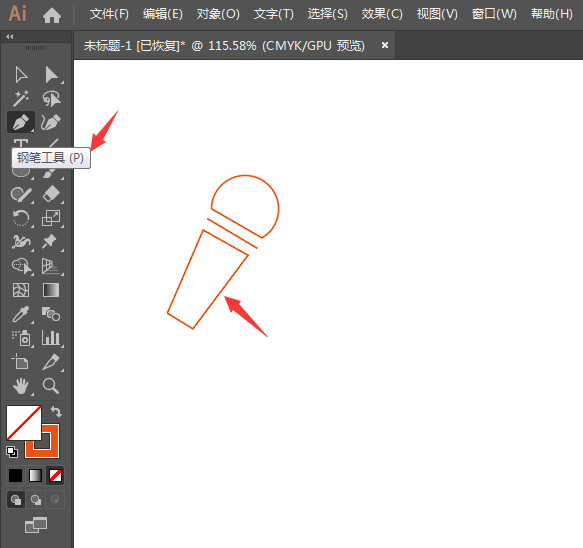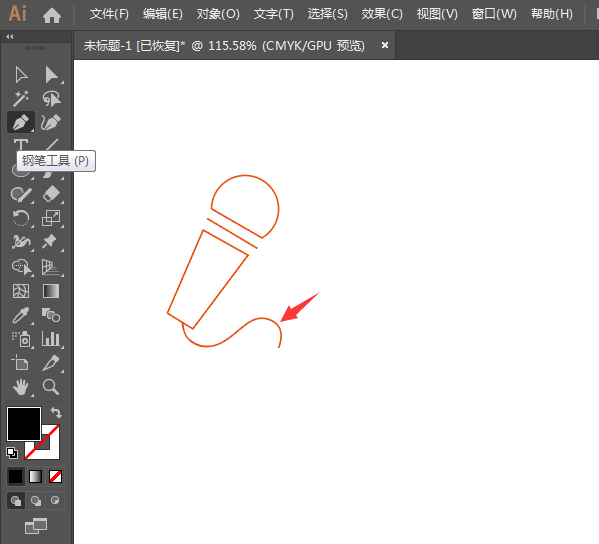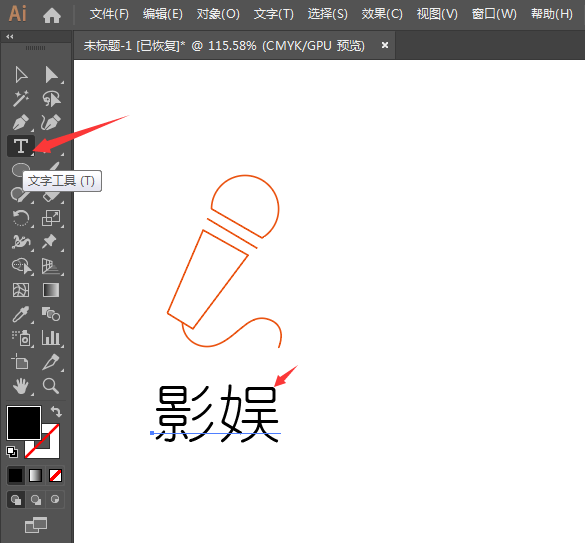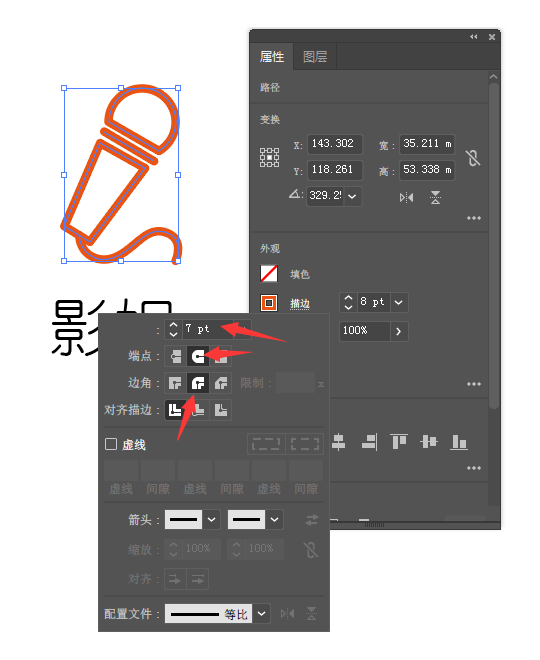|
|
|
|
| 下面给大家介绍如何用ai做话筒图标的方法,喜欢的朋友可以一起来学习画一画话筒的图标哦! |
|
效果图:
第1步、打开AI2019软件,点击文件里面的新建空白文档,然后点击椭圆工具,绘制一个正圆出来。效果如下:
第2步、再点击直线段工具,绘制二条直线出来,效果如下:
第3步、然后使用形状生成器来生成下面的半圆出来,效果如下:
第4步、然后再使用钢笔工具,绘制话筒的把出来,效果如下:
第5步、然后再使用钢笔工具,绘制话筒的线出来,效果如下:
第6步、然后在话筒下面输一些文字,就一个卡啦OK的LOGO出来了。
第7步、然后给话筒设置描边加粗,颜色为橙色。效果如下:
第8步、然后再给话筒再分别填充一下颜色。效果如下:
以上就是介绍如何用ai做话筒图标的方法与步骤,喜欢的朋友可以一起来关注软件自学网学习更多的AI实例教程。 |